每年年底,绝对是文职岗的噩梦时刻!月总结、季总结、年总结纷至沓来;月计划、季计划、年计划蜂拥而至……更别提作为HR岗位,还要考虑到员工年评等工作事宜,着实是一个头N个大。
牢骚抱怨无法为解决问题分担任何幽怨,该干的活还是要干。只是近期电脑使用太久,手腕及手指有些不舒服,严重到午休吃饭时候手持筷子都有点手抖——同事还因此建议我应该去大学食堂给学生打菜,绝对是一把好手……同事的戏谑玩笑我并有小肚鸡肠,不过我的双臂不太舒服,这种急切的问题自然需要想办法解决。

一次到IT部门对接工作,看到这帮技术直男们半数以上都选用了形状奇特的人体工学键盘,上手试过后这草算是深深种下。真正让我下定决心入手的一个原因则是网上看到的一个腱鞘炎测试的方法:
1、双掌心相对,保持掌面与底面垂直;
2、拇指贴近掌心,其余四指成拳状,将拇指紧密包覆;
3、以手腕为轴,手向下弯曲;
4、此时若感受到拇指根部撕裂的疼痛感,则大概率为拇指狭窄型腱鞘炎。
非常不幸,我的两只手测试后都剧烈疼痛,这个……
于是原本的斟酌再三,就变成了十万火急!火速入手人体工学键盘,期待手部健康有所好转。

选择X-Bows Lite人体工学键盘,是结合了外观、性能、价格等多因素而定,选就选个自己喜欢的。
青轴、黑轴、红轴、茶轴作为备选,作为老资格键盘侠,大部分的轴体也都体验过。就网上大佬们的意见,结合自己实际体验感受,青轴更适合自己环境下happy、黑轴更适合游戏输出、茶轴静音效果适合办公用、红轴则是折中一些;本着中庸之道,我选择红轴,既想着用人体工学办公,也想着人体工学游戏,端的是鱼肉熊掌兼得之法。

人体工学设计的键盘,每一处都经过精心设计。考虑到双手尽量不要移动太多位置就能触及每一个键位,86键全盘整体尺寸设计成345.7*128*38.4mm;653g的重量中规中矩,便携性不错。

键盘铝合金面板二次阳极氧化处理后,看起来呈现出视觉上的磨砂感;而键帽却进行高亮加工处理,这种视觉上的反差透射出别样的感觉,挺好玩。键帽的高亮处理还真是个有远见的做法,长远来看,使用久了的键帽多少都会出现打油情况,提前高亮倒是有效避免尴尬。
键盘中间倒V形按键布局非常抢眼,生生把字符区分为倾斜的两块区域,极大模拟出人体双手自然摆放的位置。
V区下方设置有BackSpace、Enter、Ctrl、Shift键位,更贴近食指与拇指操作区,便于使用,传统键盘这些高频按键在无力的小指操作区。

和常规键盘最大的差别就在字符按键区。常规键盘横排键错位排列,如同堆砌墙砖一样;而Lite则采用整齐的排列方式,并顺应每根手指排列的方向,人体工学的细节考虑到位了。

右侧区域则采用新颖的键位排列设计,方向键一如既往安排在右下角;额外提供的BackSpace与Enter键倒是比较用心了,如果是不习惯中间位置使用习惯,还可以在熟悉使用的初期,在常规键盘自己习惯的输入位置找到熟悉答案。

Lite选用已经被市场强烈推崇的佳达隆轴体。作为国产轴的代表之一,佳达隆多年来积累的品质及口碑广受好评,也是让我比较放心选入的原因之一。
我是打算在游戏环境及办公环境均使用这把键盘,综合性能则是我比较在意的。结合佳达隆家轴体特点,选择了45g触发压力、2mm行程、4mm总行程的红轴。其高达5000万次的按压寿命,能够让高频率的文字输入及快节奏的游戏时间更加稳定。

空格键被一分为二,双手大拇指边各有一处,视觉上会与常规键盘布局有所区别,空格键这里倒是原汁原味保留。 每一个大键位则有卫星轴的辅助,敲击的时候大键位与普通单键的触感几乎没有区别,触发力度比较一致;不过在卫星轴的参与下,大键位的声音表现更好,回弹后声音小了一些。

随着流媒体的广泛发展,机械键盘都标配了多媒体快捷键,Lite当然不会错过!通过Fn与F1-F12分别组合,不仅可以启动多媒体按键,实现媒体播放、暂停、上/下节目等操作,还可以打开邮件、打开主页、计算器、搜索,可谓是屈指能想到的常用功能,基本涵盖了~

市面上最主流的TypeC接口伴随,搭配厚实编织线,电竞级的键线分离设计,整体质量让人放心。

翻转键盘,底座这里一眼望去眼前一亮!X-Bows的帅气logo阴刻其中。底面四角落均有防滑胶垫,四平八稳。

Lite可调节两档高度,用户习惯于哪种角度就用哪种角度,人体工学也能想办法提供一些个性化展示。

侧面角度安排!整体呈弧线型设计,人体工学么!契合手指运动轨迹,让每次敲击都用最懒的方式完成。
考虑到人体常用习惯,键盘面与桌面形成6°倾斜角,将工学放大,有效缓解手腕疲劳。经常晚上码字的我心头一喜,找到更香的装备难掩兴奋。
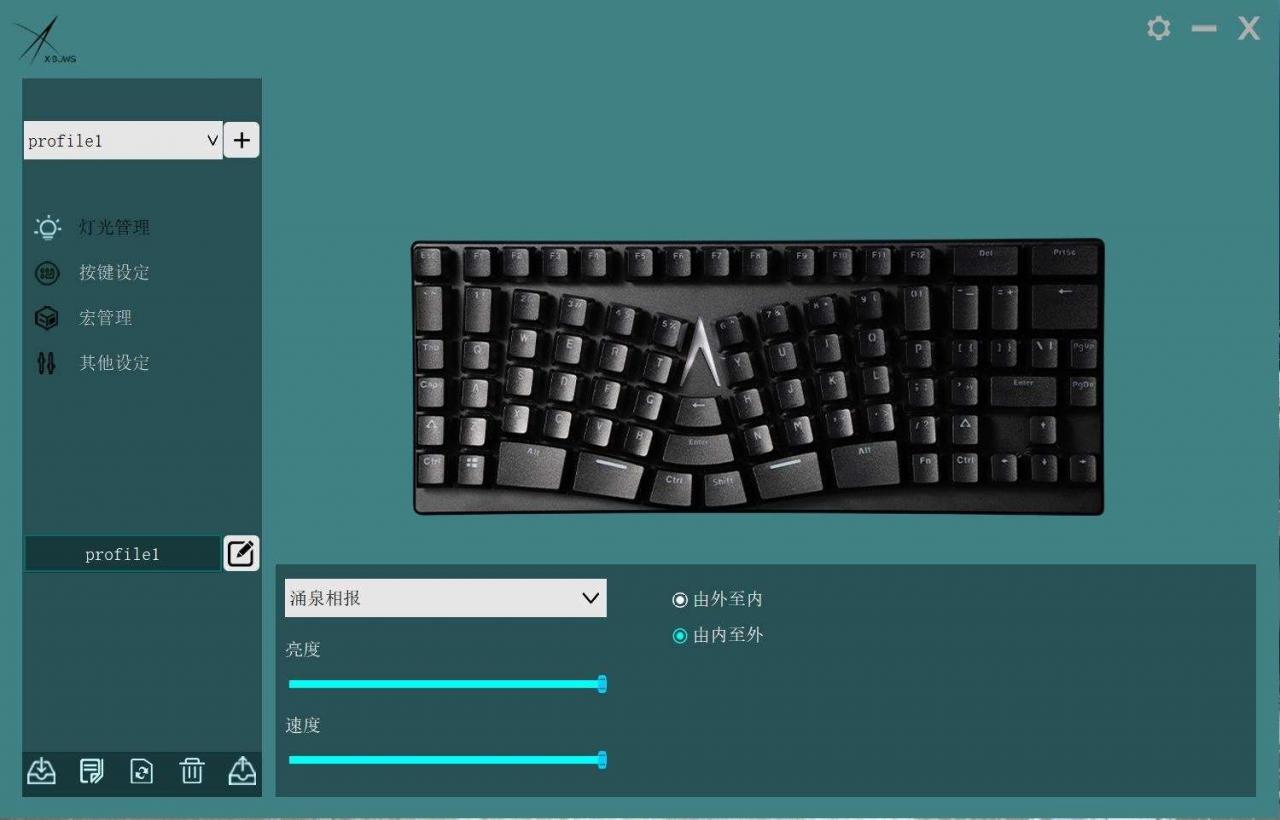
黑色键盘配备了雅白色灯光,有一点灯效就是很赞。熟悉阶段有灯光的陪伴,找寻键位更精准一些;待到熟悉之后,灯光的点缀作用凸显,成为氛围灯。
按动Fn+“\|”键,可是会激活常亮、呼吸、夜视光、一触即发、指点江山、横弦光波、点彩夺目、按键涟漪、繁星点点、川流不息、随波逐流、蛇形跑马、流光溢彩、流光、花开富贵、飞流直下等16种炫酷灯效。
按动Fn+上/下,则可以实现背光亮度调节。
下载安装X-BOWS Ergonomic Keyboard驱动,则可以在驱动端设定,全面到亮度、速度、灯光方向等均可直观设定。
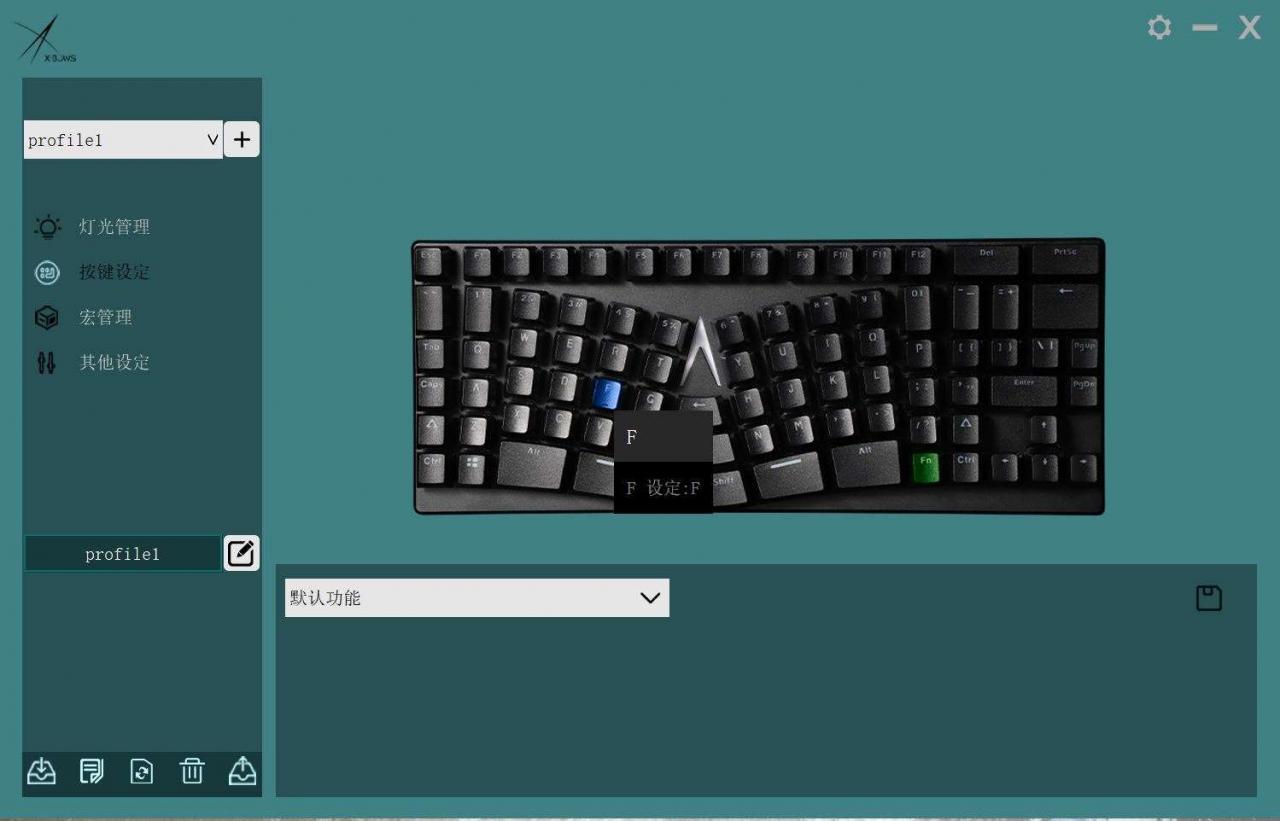
驱动功能会有一些拓展,比如可以在这里更改键值,有些特殊使用场景需要用到特定的键值比较多,提前设定好则会事半功倍。
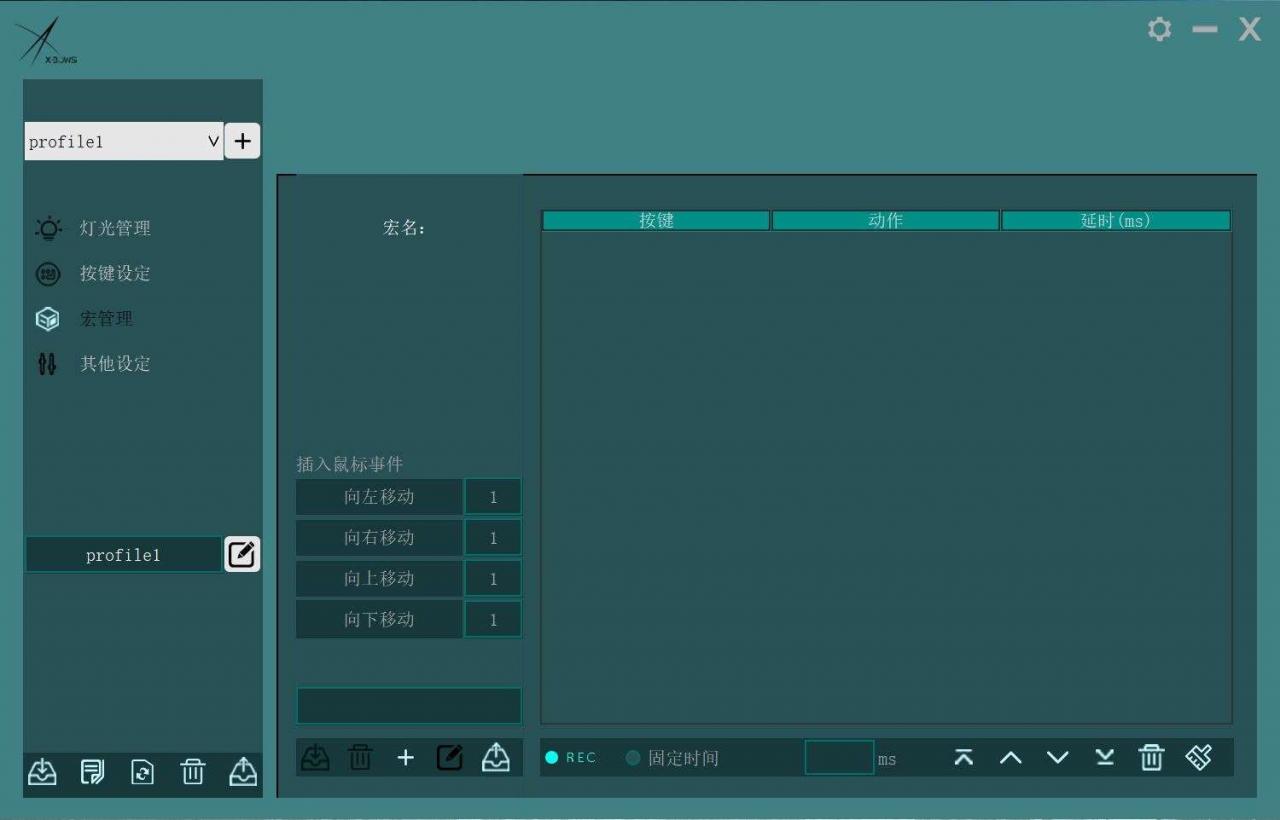
当然,对游戏玩家同样也表示出应有的诚意,录制宏的功能就是诚意之一。需要组合键、连招等游戏需要的输入方式,则可以提前录制宏,需要时迅速释放,瞬息万变的游戏环境力保无忧。
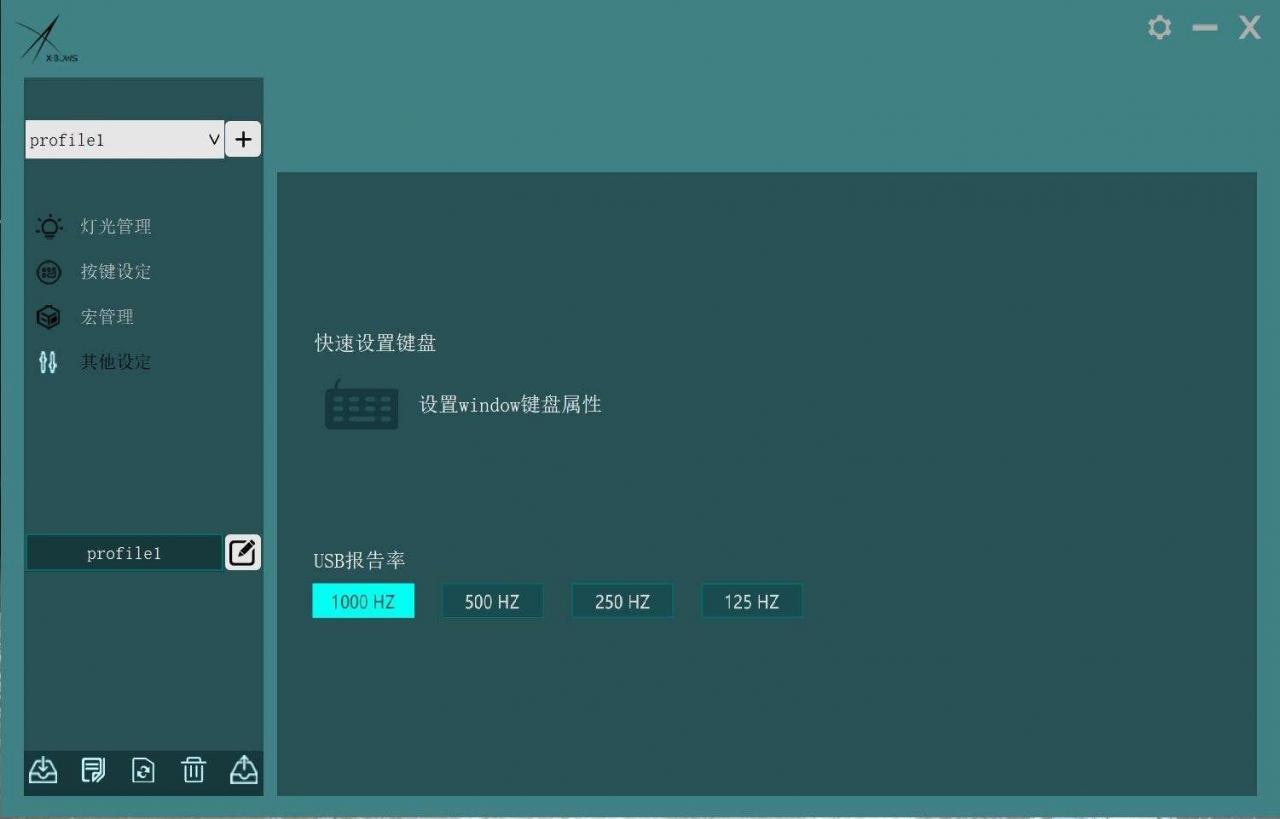
其他设定中,还可以设定USB的报告率,最高可达1000HZ。

既然选择了人体工学键盘,那就将舒适进行到底吧!X-Bows产品配套的腕托也要安排上。腕托是软性材质,手腕托上去的时候能够明显感受到柔软,非常舒服。
说到不如做到,使用效果才是我真正关心的!将键盘线材插好,掌托准备到位,呵护组合合体成功。双手这次不用刻意弯曲、只需保持人体舒服的角度就可以完成输入,这感觉真的无法用语言形容。

传统键位排布需要使用者双臂平行,双手需要认真调整才可以做到完全平行,手指需要大幅摆动去寻找各个按键,长时间使用会对手指及腕关节造成不容易恢复的损害,所以长期使用电脑的人员经常会得腱鞘炎、关节炎等非自然疾病。

常规键盘长期使用,已成习惯,完全可以盲打。诚然,X-bows人体工学键盘刚开始使用的不适感比较强烈,由于键位排列方向的顺序,以往都是交叉排列,这次采用纵向排列,自然会需要很长时间去适应。理工男最不怕的就是反复试验,需要每天至少半小时以上的适应,才可以慢慢养成习惯,为了手腕健康,我忍了!熟悉的过程,似乎找到了20年前初学打字的试探感。
用一段时间后就好一些,比如现在这篇文字,就是这把键盘的杰作;经历了近一周的连续使用,打字速度现在已经“健步如飞”。

仅支持WIN系统,在WindowsXP/7/8/10等纯WIN环境下可以使用,MacOS只有羡慕的份了~
下探到XP系统确实令人感动。很多办公电脑由于其他办公设备的限制,只能应用较低版本的操作系统。就像我们财务部有一台针式打印机,驱动程序只能在XP环境下安装,所以为了迁就针式打印机,与其连接的电脑就只能被迫安装XP系统。

笔记本电脑的优势在于便携,并不是说键盘输入一定舒服。使用Lite之后,一番对比,笔记本电脑自带的柔软键盘瞬间就不香了!
长期在办公室工作的打字党,手腕长期扭曲角度工作,不得腱鞘炎才怪!

我这种经常码字分享东西的人,终于在输入方面找到了些许被关怀的赶脚~
人性化关怀的产品非常多,电脑外设近期也开始发力,人体工学键盘、人体工学鼠标等层出不穷,除了百姓消费能力增强的影射外,也逐渐显出人们身体健康普遍存在问题的现状。
如果手腕酸胀,则可以通过工学键盘缓解;如果没有问题,也可提前预防。
以上内容来源于网络,由“WiFi之家网”整理收藏!
原创文章,作者:电脑教程,如若转载,请注明出处:https://www.224m.com/220180.html

